
发布时间:2018-05-22 14: 18: 54
蓝色调可能是商务类相册的标配色调了,因为蓝色使人冷静,之前也做过很多商务类的相册,这次就用自定义动作这个功能来教大家如何制作。
上面的视频使用的是视频制作软件-会声会影2018,赶快打开软件一起制作吧!

图1:企业宣传视频
用AE渲染了一个蓝色的背景和跳动的时间线视频留作使用。
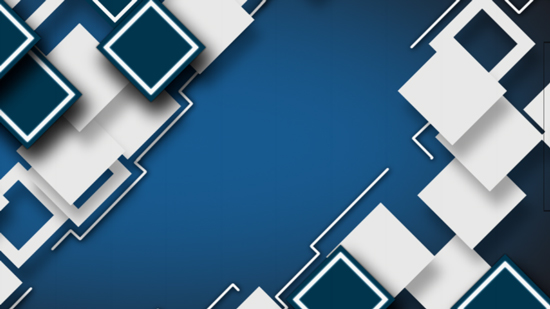
图2:蓝色视频背景
网上搜寻商务风格的素材图片,之前做了很多商务所以素材图片和之前的可能略有重复,在PS里做好了一个黑色的边框。
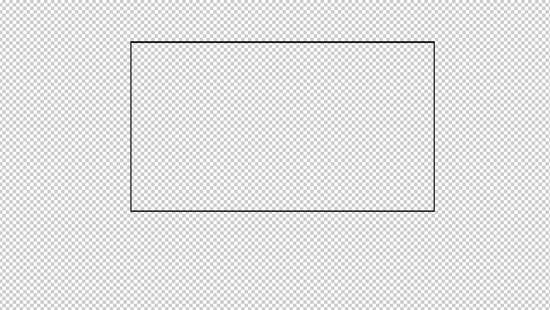
图3:黑色边框素材
仍然是选择了一首纯音乐作为BGM。
1)把蓝色背景视频先导入叠加轨1。
2)导入两个色块分别进入叠加轨道,右键设置他们的自定义动作和大小,值得注意的是在色块的入场那一帧,需要添加一个缓入的效果。
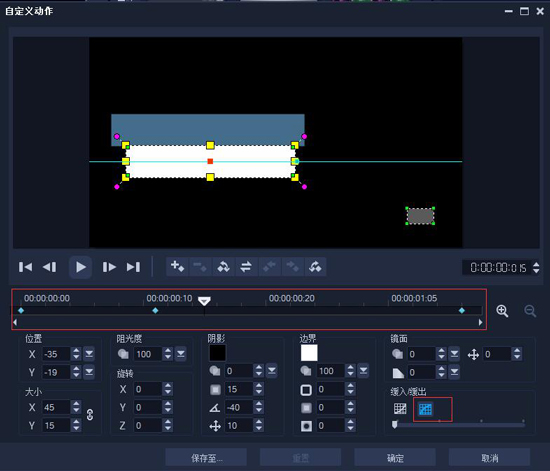
图4:色块自定义动作
3)导入黑色的边框进入下方的叠加轨道,调整它的大小,右键设置自定义动作。
4)继续添加素材图片至轨道,右键设置自定义动作并在它前面添加一个转场效果。
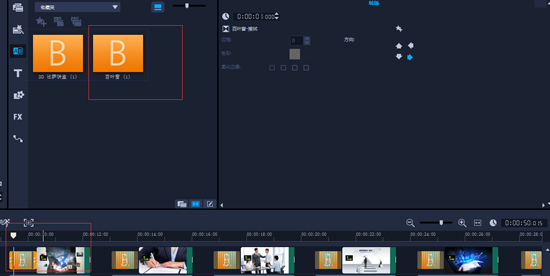
图5:添加转场效果
5)导入三个蓝色的色块进入叠加轨道,摆放好它们的位置和大小,跟随图片做运动。
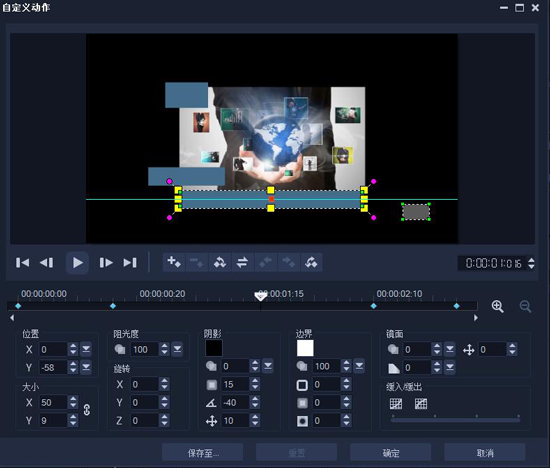
图6:摆放好色块的位置
6)最后将跳动的时间轴导入叠加轨,双击它,应用覆叠选项,选择添加键,这样黑色的区域就消失,时间轴和画面叠加在一起了。
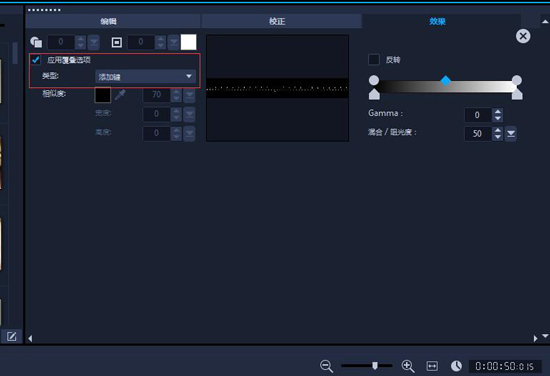
图7:应用覆叠选项
1)片头的字体需要添加一个白色的色块作为背景,然后输入我们的文字,右键自定义动作,设置它的Y轴旋转角度和镜面的效果即可。

图8:字体效果设置
2)片中的文字效果也非常的简单,只需要在对应的色块上输入好文字,然后为他们应用和底部色块相同的动作。
把down好的音乐导入至音乐轨道,把不需要的地方用剪刀剪断掉,尾部做淡出的效果。
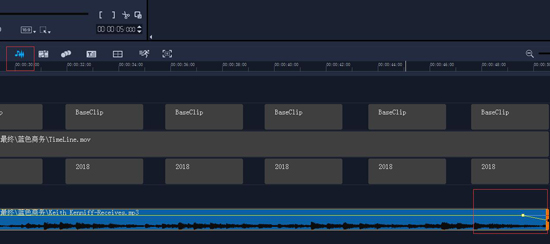
图9:混音器音乐淡出
这样我们本期的商务相册教程就要结束了,整体就是一个自定义效果+转场,没有其他功能的应用了,所以大家一定要学习好自定义动作这个功能。
展开阅读全文
︾
还剩一周的时间,我们就要迎来一年一度的春节,很多公司也在紧锣密鼓的进行一项重大的活动:年会。在这个年会上,有各种各样的奖品,也有各种各样的抽奖,当然,也缺少不了热气腾腾的拜年视频。
查看详情